
时间:2020-07-24 22:32:02 来源:www.win10xitong.com 作者:win10
我们在使用win10系统的时候,不少用户都遇到了Win10系统开机画面重复加载两次,如果是新手遇到这个情况的话不太容易解决,会走很多弯路。那么这个Win10系统开机画面重复加载两次问题该如何才能处理呢?方法肯定是有的,小编先给大伙说说简单的措施:1、按下“Win+X”组合键呼出系统快捷菜单,点击“电源选择”;2、在“电源选项”界面点击“选择电源按钮的功能”就能很轻松的解决了,接下去我们就配合图片手把手的教各位Win10系统开机画面重复加载两次的操作要领。
1、按下“Win+X”组合键呼出系统快捷菜单,点击“电源选择”;
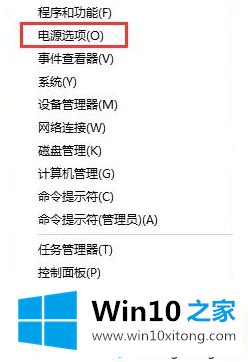
2、在“电源选项”界面点击“选择电源按钮的功能”;
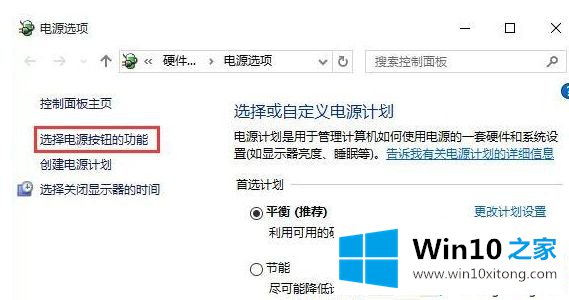
3、在下面关机设置中将“启用快速启动(推荐)”前面的勾去掉,点击保存修改即可。(如不能更改,请先点击“电源选项”上方的“更改不可用选项”;)
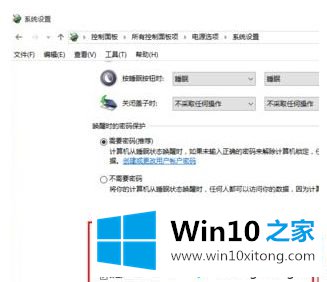
关于Win10系统开机画面重复加载两次的解决方法就给大家介绍到这边了,大家可以参照上面的方法来解决。
如果你也遇到了Win10系统开机画面重复加载两次的问题,就可以按照上面的办法来解决了。如果你还需要下载电脑系统,请继续关注本站